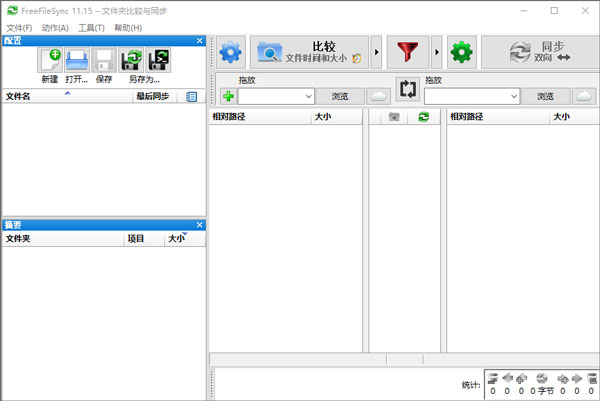
freefilesync安装教程
1、在知识兔下载并解压,得到freefilesync中文版软件;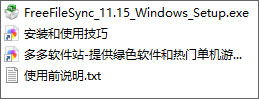
2、双击启动安装,选择安装目录;
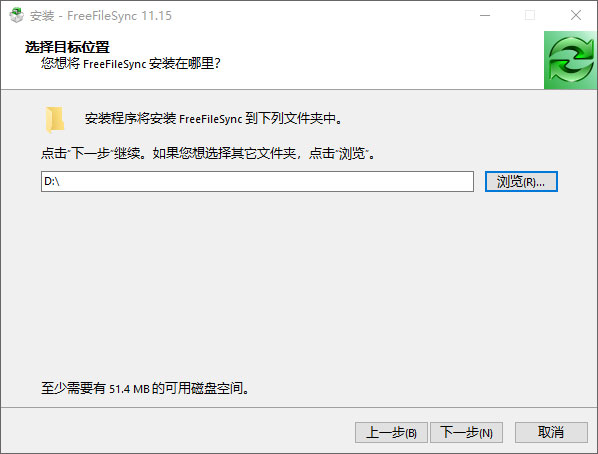
3、等待安装完成;
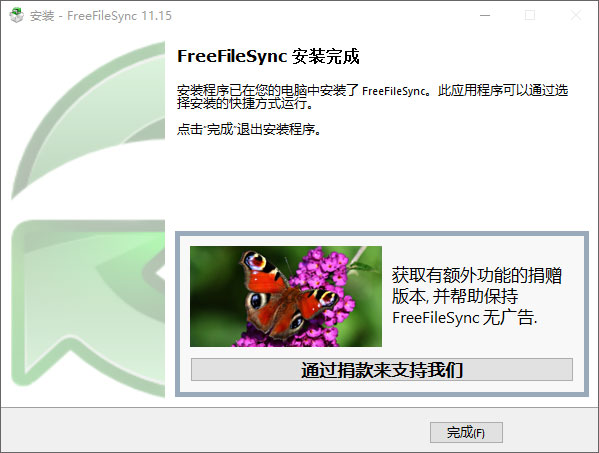
4、安装完成后软件启动如图;
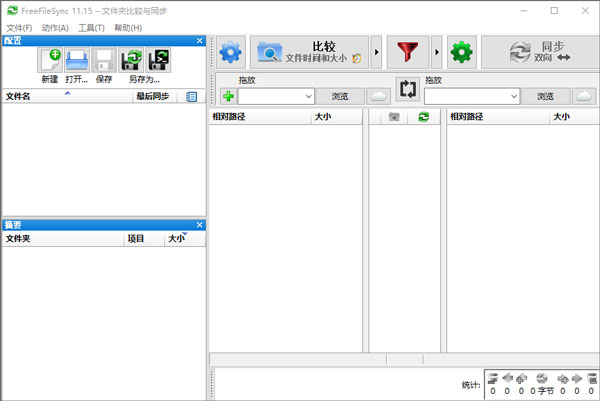
5、点击比较设置按钮,你可以进行文件比较的设置;
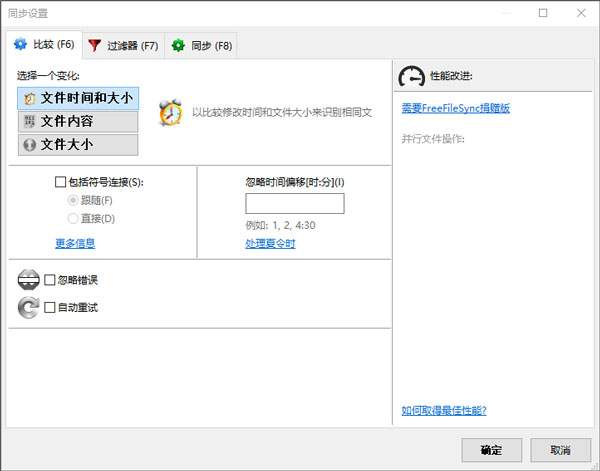
6、点击同步设置按钮,则可以设置文件同步。
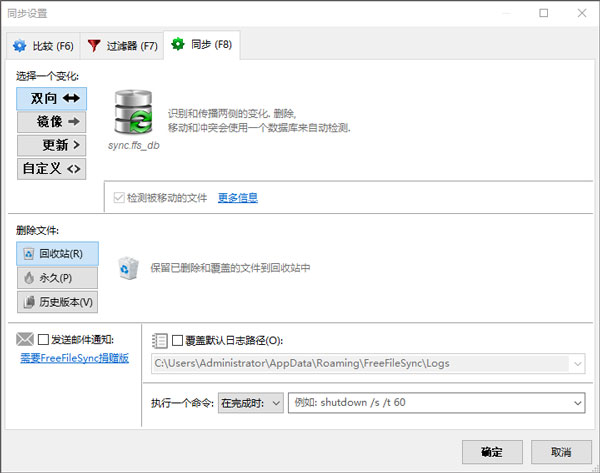
特性功能
检测感动和重命名的文件和文件夹。复制锁定的文件(卷影复制服务)。
检测冲突和传播的缺失。
二进制文件比较。
配置处理符号链接。
自动同步作为批处理作业。
处理多个文件夹对。
全面而详细的错误报告。
复制NTFS扩展属性。
复制NTFS安全权限。
支持长文件路径超过260个字符。
故障安全文件拷贝。
跨平台: Windows、Linux和Mac OS X。
展开如% USERPROFILE %环境变量。
访问变量的驱动器号的卷名( U盘)。
原生64位支持。
保留已删除/更新的文件版本。
通过优化同步序列防止磁盘空间瓶颈。
完整的Unicode支持。
高度优化的运行时性能。
包括/通过过滤器排除文件。
FreeFileSync便携式和本地安装可用。
手柄上FAT/FAT32夏令时更改。
使用宏%时间%、 % DATE% 等经常性的备份。
区分大小写同步。
freefilesync使用教程
一、认识 FreeFileSync 的设置比较设置,默认选择比较文件时间和大小,速度极快,比较文件内容较慢,没有特殊情况不建议选择
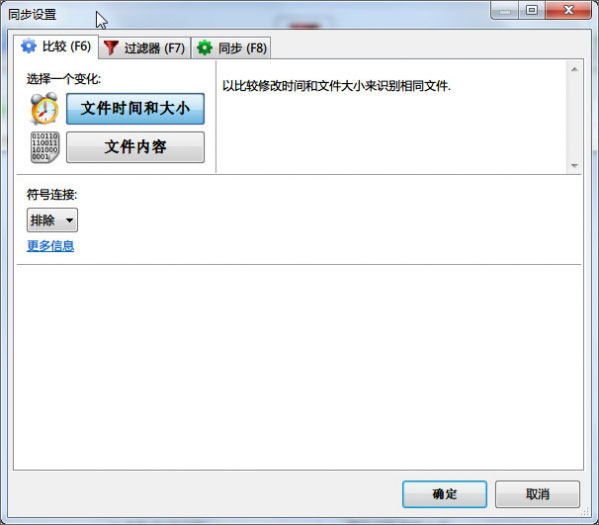
过滤器,决定你选择的两个文件夹不对比那些内容(排除),仅对比哪些内容(包括)
时间跨度和文件大小可以进一步过滤需要对比的内容。进阶应用将会举例
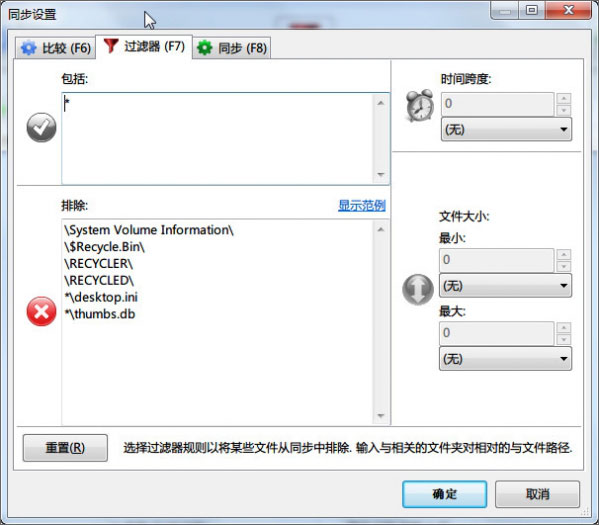
同步设置,建议选择更新,这样:
左右两边都有的文件,左边新,左边的内容会覆盖右边旧的内容;右边新,一切保存不变
仅仅左边有的内容,会直接复制到右边
仅仅右边有的内容,将会保持不变
删除建议选择保留历史版本,历史版本会存在对比文件夹的 Backup 文件夹里面
处理错误建议选择弹出框,至于完成后的操作,酌情选择
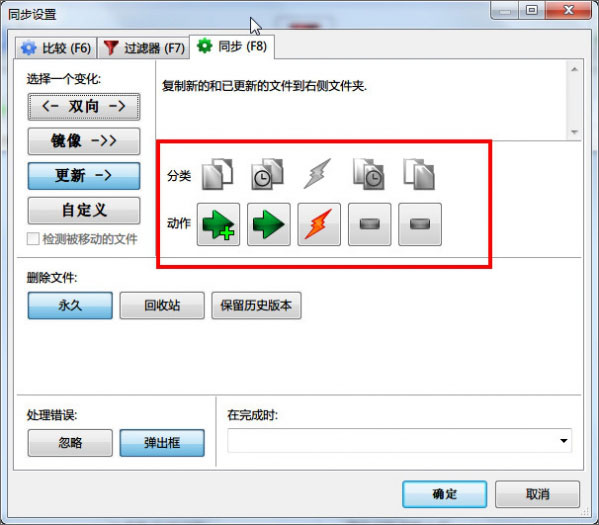
二、认识 FreeFileSync 两种同步作业类型
进行一次文件对比会话后最好保存这次会话,方便下次使用。保存的会话称为作业,有两种形式可以选择
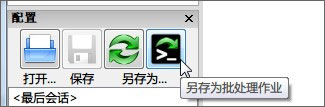
以 ffs_gui 为扩展名的作业类型只能在 FreeFileSync 界面使用
以 ffs_batch 为扩展名的类似bat脚本,可以不显示 FreeFileSync 界面静默运行(这一点很重要,firefox 的备份将会建立在这个基础上)

三、FreeFileSync基本使用教程
1、选择两个文件夹,左边为较新的文件夹,右边为较旧的文件夹
2、按比较按钮,对比两个文件夹内容后,按同步,左边较新的文件将会覆盖右边较旧的文件
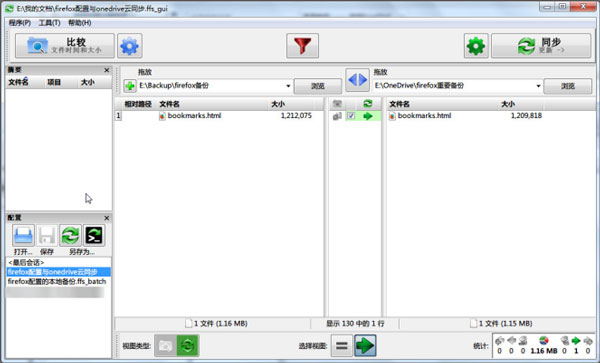
3、同步时,会显示详细的信息,文件走向,总大小,变化……方便核对
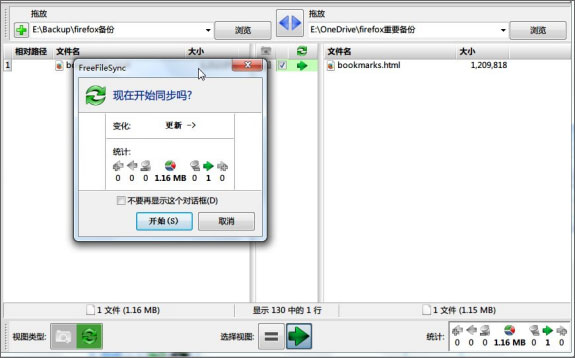
4、同步完成后会显示日志,出现错误会提示
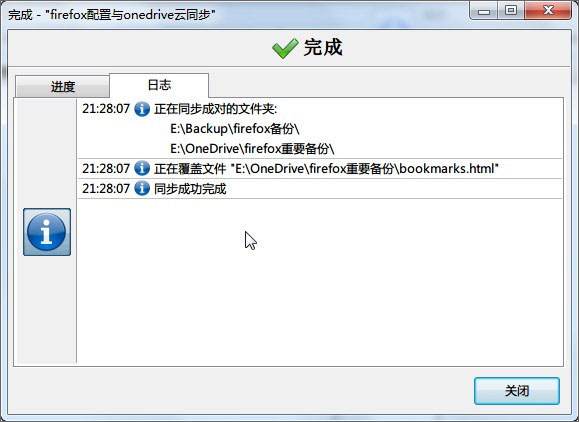
以上就是本次freefilesync使用教程的全部介绍了,希望对你有所帮助。
更新日志
v11.15版本1、等待用户确认时播放声音提醒;
2、使用已知触发器增强崩溃诊断;
3、将报告第三方不兼容问题推迟到崩溃之后;
4、支持从基于Dokany的加密卷运行 FreeFileSync;
5、未检测到日志文件的固定服务器2019;
6、对修改后的配置使用本机表示(macOS);
7、改进了外部应用程序集成的WinMerge检测。
v11.13版本
1、通过GUI管理默认过滤器设置;
2、支持本地应用程序安装的任意位置(macOS);
3、修复了错误\未找到文件\屏蔽真实文件访问错误(Windows);
4、将完整文件路径复制到剪贴板(CTRL+C);
5、保留剪贴板内容,直到程序退出;
6、如果独立于文件项,则始终启用外部命令;
7、支持在ARM64(macOS)上不带Rosetta2的安装。>
下载仅供下载体验和测试学习,不得商用和正当使用。
下载体验
